本文操作环境:windows7系统、Dell G3电脑、Adobe Photoshop CS6。
首先把你需要处理的证件照片在ps软件里打开,裁剪到合适的位置大小,然后CTRL+J 复制一个图层。
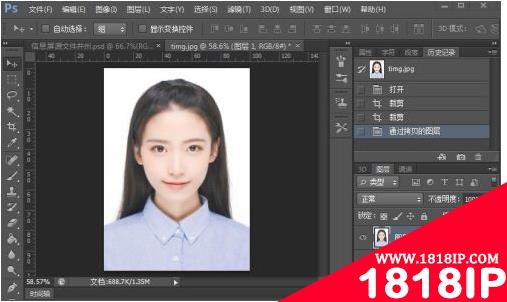
选中复制的图层,然后在工具栏里选择快速选择工具。
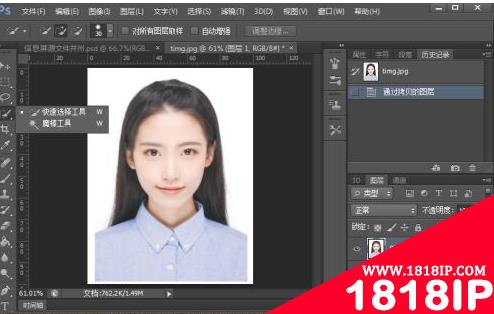
用快速选择工具选中证件照的白色背景,这里需要细心点选择,不要选中人物主体。

把选中的白色点删除键删除,如图所示

新建一个图层,拖到人物的下一层,然后选择所需要的颜色(这里是蓝色),用填充工具填充。

填充颜色之后我们发现头发边缘会有点白色,接下来在人物图层上添加图层蒙版,选择画笔工具把白色的边缘细心点擦掉。

完成后图片就是这样,你需要的蓝色证件照立刻到手。

以上就是“怎么用ps换证件照的背景 怎么用ps换证件照的背景颜色”的详细内容,更多请关注1818ip网其它相关文章!
相关文章
标签:PS教程


